linux文件管理命令實例分析【權限、創建、刪除、復制、移動、搜索等】
本文實例講述了linux文件管理命令。分享給大家供大家參考,具體如下:
1、文件權限
讀 r 4寫 w 2運行 x 1
文件分為三種權限:
擁有者權限 組內用戶權限 組外用戶權限2、查看目錄下的文件
ls [選項] [路徑或文件名]-l :查看詳細信息-a :查看所有文件,包括隱藏文件
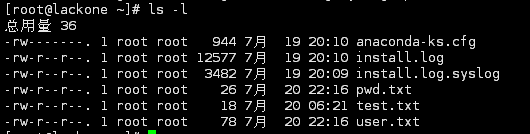
第一列:文件權限 - (rw-) (---) (---) 第一字符表示文件類型(-表示普通文件,d表示文件夾) 第二個表示擁有者權限 第三個表示所屬組權限 第四個表示組外權限第二列:文件節點數第三列:文件擁有者第四列:文件所屬組第五列:文件大小第六列:文件最后修改時間第七列:文件名
3、目錄管理
mkdir 目錄名 創建目錄-p 遞歸創建-m 創建目錄時指定權限(linux默認創建目錄權限為755)
rmdir 目錄名 刪除目錄(只能刪除空目錄)-p 遞歸刪除
4、文件創建與刪除
touch 文件名 創建文件rm 文件名 刪除文件(會提示是否刪除)-r 遞歸刪除-f 表示關閉確認
5、復制和移動文件
cp [選項] 源文件路徑 目標文件路徑 復制文件-R :遞歸復制-p :復制過程中保持文件原有屬性-v :顯示復制過程
> cp -R /home/user1/123 /home/. (.表示使用原文件名)
mv [選項] 源文件路徑 目標文件路徑 移動文件-v :顯示過程
> mv /home/user1/123 /home/.
*mv也可以實現重命名的功能。
6、文件統計
wc [選項] 文件列表 統計文件內容-c 統計字符數-l 統計行數-w 統計單詞數
> wc -c 1.txt > wc -w 1.txt
7、搜索匹配行
grep [選項] 字符串 源文件-n 顯示行號-c 共匹配多少行-i 忽略大小寫
> grep -ni hello 1.txt
希望本文所述對大家Linux系統維護有所幫助。
相關文章:
1. win11鼠標能動但點擊無反應解決方法2. 微軟計劃于2019年2月終止Windows 10增量更新方式 開啟快速更新模式3. Win7桌面文件夾怎么變透明?Win7桌面文件夾變透明教程4. win10創意者emoji表情怎么用快捷鍵打開?5. 微軟 Win11 首個 Canary 預覽版 25314 推送 附更新內容和升級方法6. Win10 ie11瀏覽器中點擊下載鏈接會閃退怎么解決?7. Windows 7正式退休更新win10教程8. win8.1瀏覽器中切換輸入法提示'網站想要使用你計算機上的程序打開Wed'的解決方法9. Win10電腦磁盤占用率太高怎么解決?10. Win7關閉密碼顯示按鈕的方法教程

 網公網安備
網公網安備